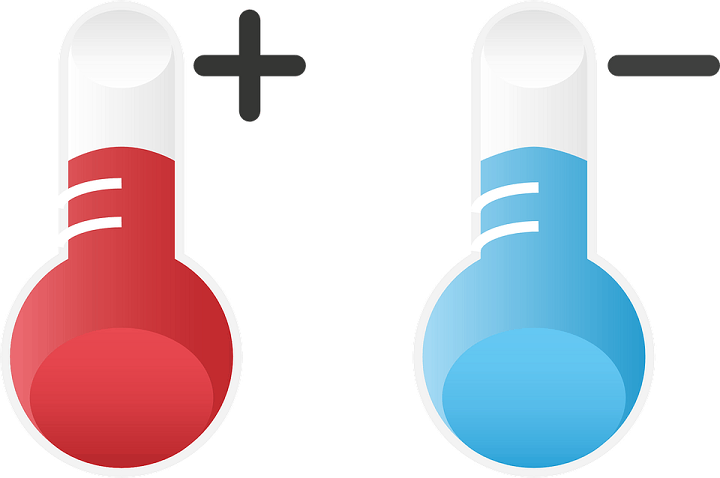
Овај софтвер ће поправити уобичајене рачунарске грешке, заштитити вас од губитка датотека, малвера, квара хардвера и оптимизирати ваш рачунар за максималне перформансе. Решите проблеме са рачунаром и уклоните вирусе сада у 3 једноставна корака:
- Преузмите алатку за поправак рачунара Ресторо који долази са патентираним технологијама (патент доступан овде).
- Кликните Покрените скенирање да бисте пронашли проблеме са Виндовсом који би могли да узрокују проблеме са рачунаром.
- Кликните Поправи све да бисте решили проблеме који утичу на сигурност и перформансе рачунара
- Ресторо је преузео 0 читаоци овог месеца.
ИАСторДатаСвц користи превише ЦПУ-а на Виндовс-у 10. Како да то поправим?
- Покрените потпуно скенирање система
- Деинсталирајте Интел Рапид Стораге Тецхнологи
- Онемогућите ИАСторДатаСвц у услугама
- Покрените Виндовс Упдате
- Промените поставке БИОС-а
- Деинсталирајте Антивирус
Јесте ли случајно набасали на ИАСторДатаСвц процес
на вашем Виндовс Таск Манагер-у који користи између 60 - 85% вашег ЦПУ-а? Овај процес резултира великом потрошњом процесора што утиче на перформансе Виндовс 10 рачунара.Процес ИАСторДатаСвц повезан је са Интел Рапид Стораге Тецхнологи на ХП рачунари. Интел Рапид Стораге Тецхнологи је Интелов пакет управљачких програма који побољшава перформансе рачунара.
Међутим, корисници оперативног система Виндовс 10 пријавили су проблеме са велика потрошња процесора, прегревање и нарушене перформансе због овог процеса.
ИАСторДатаСвц узрокује велику употребу процесора у оперативном систему Виндовс 10: како то решити?
1. метод: Покрените потпуно скенирање система
Прво и најважније, размислите о покретању комплетног скенирања система на рачунару са Виндовс 10 до уклоните вирусе, малвер и шпијунски софтвер. Проблем са ИАСторДатаСвц је можда последица вирусна инфекција на рачунару.
Међутим, можете да покренете потпуно скенирање система помоћу програма Виндовс Дефендер или било ког другог антивируса који имате на рачунару.
Ево како да извршите потпуно скенирање система:
- Двапут кликните на пречицу Антивирус да бисте покренули апликацију.
- Пронађите мени „Скенирај“ и кликните на „Потпуно скенирање“ да бисте започели скенирање.
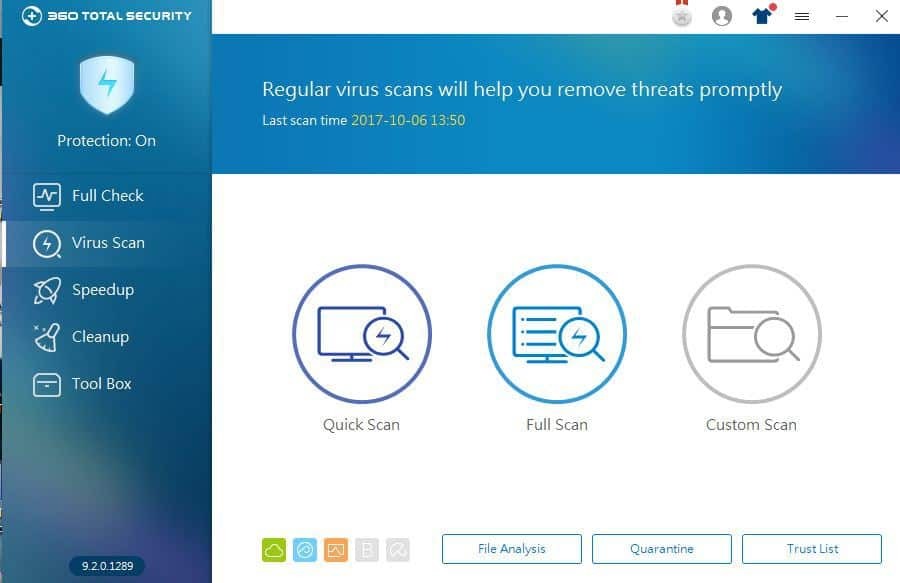
- Сачекајте да се скенирање заврши и следите упутства за чишћење рачунара.
2. метод: Деинсталирајте Интел Рапид Стораге Тецхнологи
Интел Рапид Стораге Тецхнологи може бити застарела или оштећена на вашем рачунару што је резултирало проблемом ИАСторДатаСвц. Можете да деинсталирате апликацију да бисте решили овај проблем. Међутим, ако нисте задовољни апликацијом, можете је потпуно деинсталирати ако желите.
Ево како да деинсталирате Интел Рапид Стораге Тецхнологи.
- Притисните тастер „Виндовс“ и „Р“ истовремено, а затим у оквир за претрагу унесите аппвиз.цпл и притисните „Ентер“.
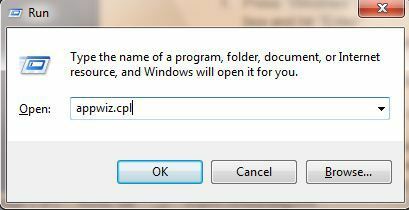
- Пронађите Интел Рапид Стораге Тецхнологи, кликните на њу, а затим на врху траке изаберите дугме „Деинсталирај“.
- Стога сачекајте да се поступак деинсталације заврши, а затим поново покрените рачунар.
Метод 3: Онемогућите ИАСторДатаСвц у услугама
Такође можете да онемогућите ИАСторДатаСвц из услуге да бисте решили проблем прегревања. Услуга је функција у оперативном систему Виндовс која покреће, зауставља и конфигурише Виндовс услуге.
Ево како да онемогућите Интел Рапид Стораге Тецхнологи у сервису:
- Притисните тастер „Виндовс“ и „Р“ истовремено и откуцајте сервицес.мсц, а затим кликните на „ОК“.
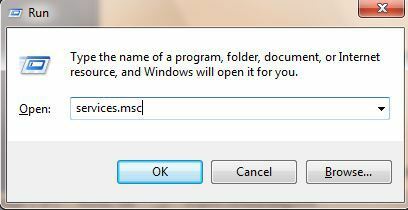
- Пронађите опцију Интел Рапид Стораге Тецхнологи са листе или услуга, а затим је двапут кликните.
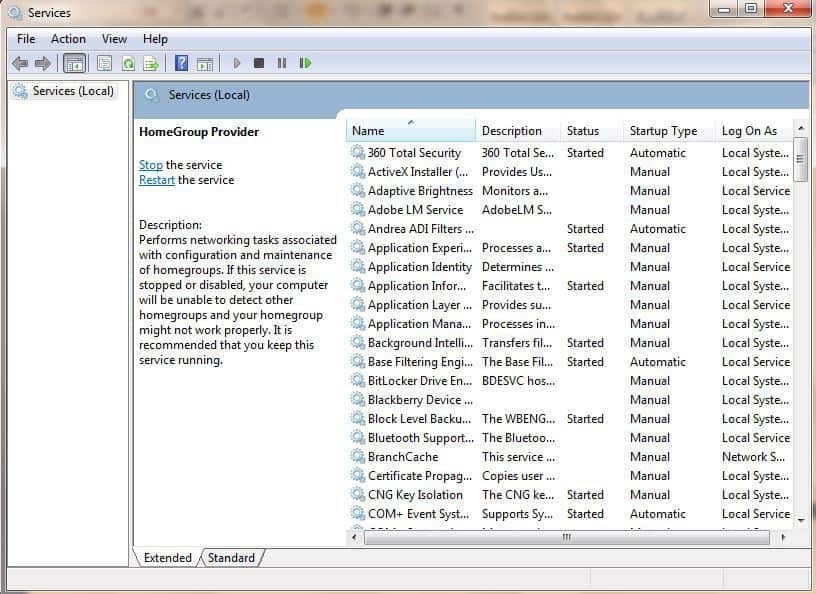
- Промените „Тип покретања“ у „Онемогућено“. Кликните на „Примени“, а затим на „У реду“ да бисте сачували промену.
- На крају, изађите из прозора Сервицес.
ТАКОЂЕ ПРОЧИТАЈТЕ:3 најбоља софтвера за хлађење лаптопа за Виндовс 10
4. метод: Покрените Виндовс Упдате
Покретање система Виндовс Упдате може решити проблем ИАСторДатаСвц јер ваши возачи су можда застарели што резултира великом употребом процесора, прегревањем и изобличеним перформансама Виндовс-а.
Међутим, покретање Виндовс Упдате побољшаће перформансе рачунара и ажурираће управљачке програме, посебно Интел управљачке програме који подржавају апликацију Интел Рапид Стораге Тецхнологи.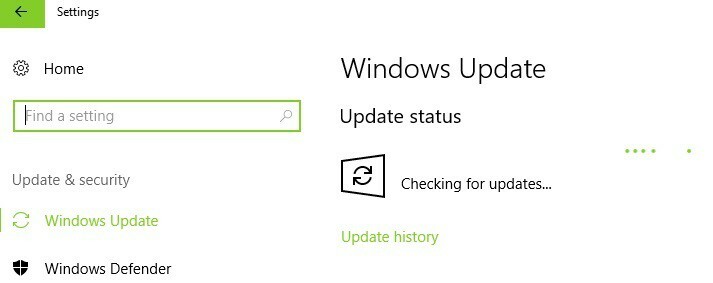
Можете да покренете Виндовс Упдате на рачунару тако што ћете откуцати „Виндовс Упдате“ на Виндовс траци за претрагу и кликнути на мени Виндовс Упдате. Пре него што наставите са услугом Виндовс Упдате, проверите да ли сте повезани на Интернет.
У закључку, ова решења су применљива у решавању проблема ИАСторДатаСвц на вашем Виндовс 10 рачунару. Неки антивирусни програми као што су АВГ и Нортон користе високу употребу процесора што резултира оштећеним перформансама Виндовс-а. Међутим, можете размотрити деинсталирање програма који користе високу потрошњу процесора користећи горе наведени „Метод 2“.
5. метод: Промените поставке БИОС-а
Ово је метода која је решила овај проблем за неке кориснике, али имајте на уму да ако немате потребне рачунарске вештине, можете наштетити рачунару. Ако знате шта радите, покушајте да промените у АХЦИ ваш САТА контролер у БИОС-у. Након тога, сачувајте и поново покрените. Ако не успе, поново уђите у БИОС и вратите се на САТА.
6. метод: Деинсталирајте Антивирус
Неки корисници су направили сопствено „истраживање“ проблема и известили да је проблем нестао након деинсталације АВГ или Нортон антивируса. Корен проблема може бити грешка између антивирусног механизма и вашег Виндовс система. Ако имате плаћену верзију антивируса, проверите како га можете безбедно деинсталирати без губитка лиценце. Након тога,
Имате ли питања у вези са проблемом ИАСторДатаСвц или Интел Рапид Стораге Тецхнологи? Обавестите нас коментаром испод.
ПОВЕЗАНЕ ПРИЧЕ ЗА ПРОВЈЕРУ:
- Најбољи расхладни улошци за лаптоп Виндовс 10 за употребу
- 6 најбољих ЕМФ заштите од зрачења и топлоте
- МсМпЕнг.еке узрокује велику употребу процесора: 3 решења за решавање овог проблема

![Како поправити оштећене корисничке профиле у оперативном систему Виндовс 10 [АЖУРИРАЊЕ]](/f/5dd50d01e7ad02c7a0090321859798c6.jpg?width=300&height=460)
